У вас есть два варианта для публикации статей: в виде Записей или в виде Страниц
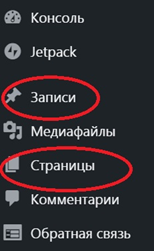
Какой-то грандиозной разницы между ними нет. Индексируются совершенно одинаково. Есть небольшие отличия, для каких-то статей более удобны записи, для каких-то страницы.
Телеграмм-канал сайта Флик. Подписывайтесь, буду рада видеть!
Пока покажу сам процесс создания записи.
Нажимаем «Записи» — «Добавить новую»
У вас откроется редактор записи, не более сложный чем обычный Word.
Сначала я устанавливаю удобный для меня режим. Мне лично полноэкранный режим не нравится, я убираю галочку.
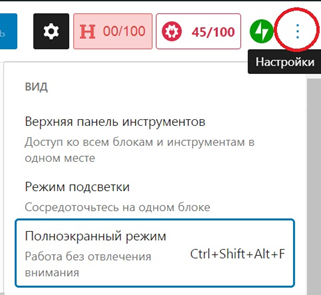
Печатаем заголовок статьи, текст статьи
По умолчанию у вас все блоки статьи текстовые. Если хотите изменить формат блока, нажмите «плюсик» — выберите «посмотреть все»
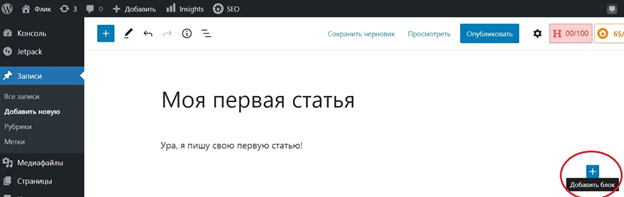
Обратите внимание на «заголовок». Заголовки важны для статьи, обязательно их делайте, структурируйте свой материал. Еще заголовки любят поисковые системы. Есть варианты блоков для вставки мультимедиа – картинки, видео и т.д.
Если выделить написанный вами текст, появится панель редактирования. Жирный, подчеркивание, курсив, верхний индекс и прочее.
Так же можете превратить текст в ссылку, которая будет вести на другую страницу (на вашем или другом сайте)
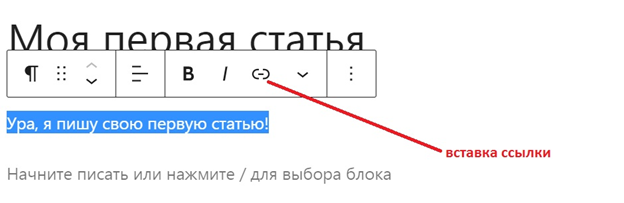
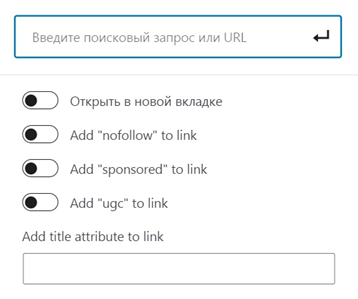
Вставляете адрес ссылки. Если это страница на вашем сайте, то можно просто найти по заголовку.
Обратите внимание на параметр «открыть в новой вкладке». Если активировать, то при нажатии на ссылку у пользователя откроется новая вкладка. Я делаю так, для внутренних ссылок на мой же сайт, оставляю неактивным. Совсем не здорово будет, если пользователь погуляв по вашему сайту по 10-15 страницам увидит у себя в браузере 15 открытых окон и ему придется их все нажимать закрыть. А вот если ссылка ведет на сторонний ресурс, то я активирую этот параметр, чтобы пользователь без труда смог вернуться обратно на мой сайт.
Обратите внимание на верхнюю панель

Пока статья не закончена, нажимайте для сохранения «Сохранить черновик». Вы можете «Просмотреть» как статья будет выглядеть на экране. Когда статья закончена, нажимайте «Опубликовать». Далее вы видите значок «шестеренка». Нажимаем. Здесь мы можем отредактировать настройки для нашей записи (указать рубрику, метки, включить или отключить комментирование..), а также есть возможность редактировать внешний вид отдельных блоков записи (цвет текста, цвет фона…).